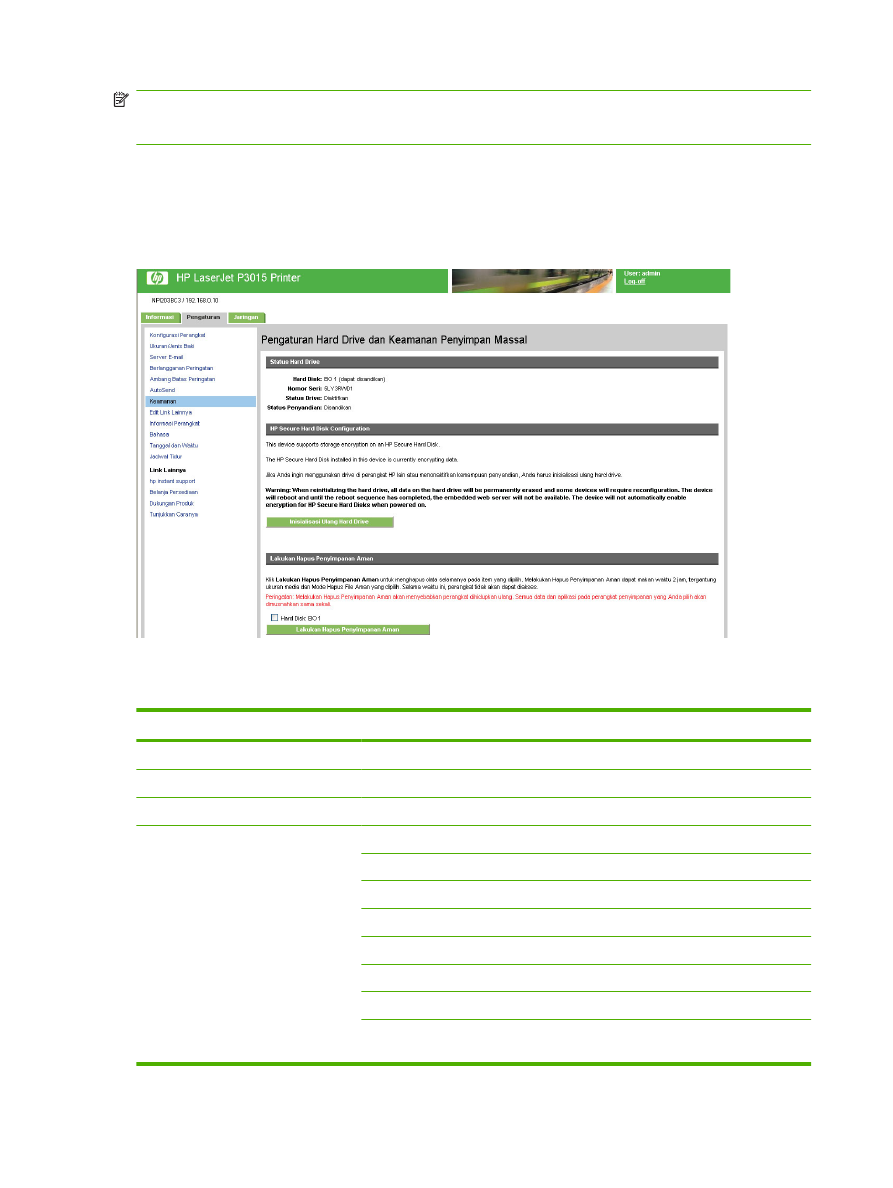
Pengaturan hard drive dan keamanan penyimpan massal
Halaman Pengaturan Hard Drive dan Keamanan Penyimpan Massal berisi rincian status untuk
masing-masing drive yang dipasang, status penyandian, dan item konfigurasi yang tersedia.
Gambar 3-13
Layar Pengaturan Hard Drive dan Keamanan Penyimpan Massal
Untuk setiap drive yang dipasang di printer, sebuah entri drive akan ditampilkan dalam bagian Status
Hard Drive. Setiap entri drive akan berisi field berikut:
Tabel 3-8
Status hard drive
Label
Nilai
Hard Disk:
Internal, EIO <slot>, Tiada Dipasang (dapat disandikan), (Tak dapat disandikan)
Nomor Seri:
<nomor seri drive>, Tidak berlaku
Status Drive:
Diaktifkan, Dinonaktifkan, Tidak berlaku, Drive tidak ada
Status Penyandian
Status Disk Tersandi
Nilai
SDLPC
Tersandi
SDUPN
Tidak tersandi
NDIPN
Tidak berlaku
NSDPN
Tidak didukung
SDLPW, NSDPP, SDUPP, NDIPP
Drive yang diharapkan tidak ada
SDLPN
Disandikan oleh perangkat lain
Ada drive tambahan, bila ada drive
tersandi
Ada drive tersandi lainnya
44
Bab 3 Mengkonfigurasi produk dari layar Pengaturan
IDWW
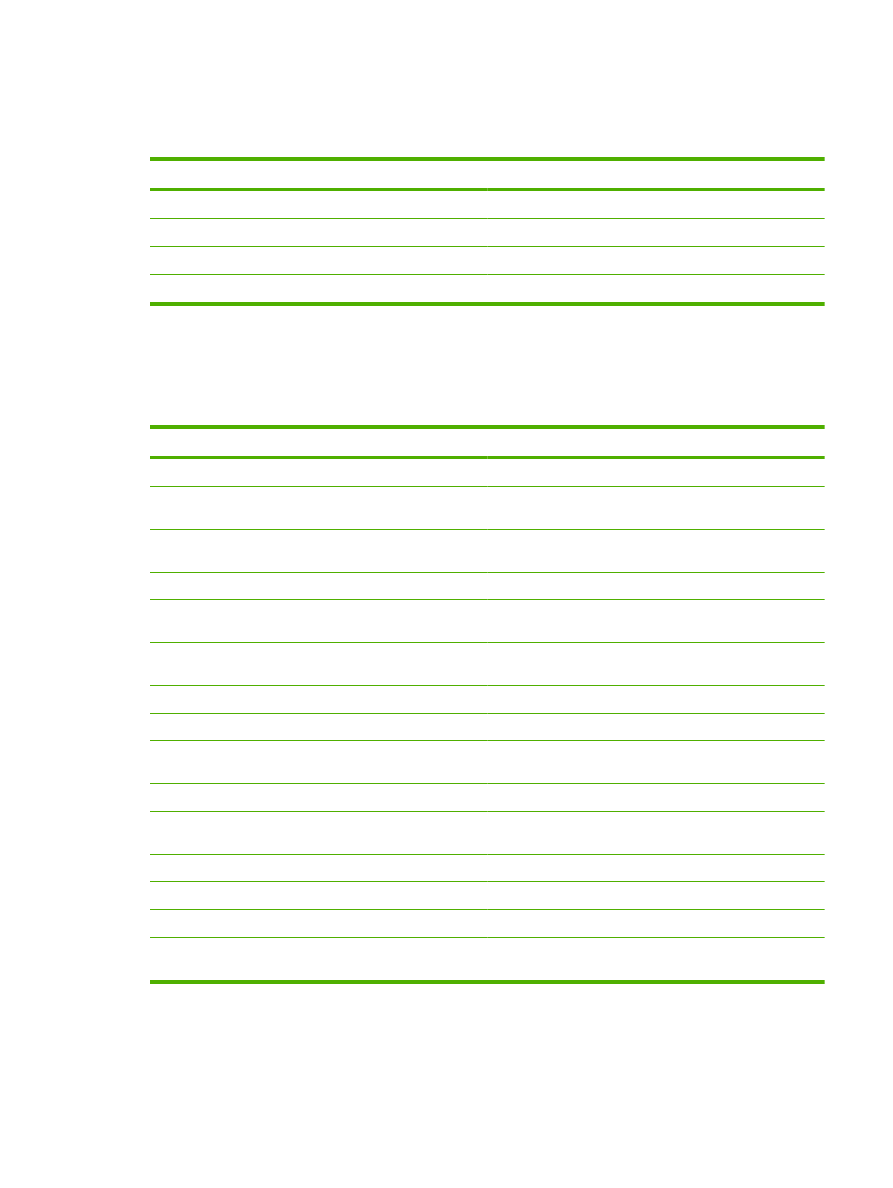
Bagian Konfigurasi HP Secure Hard Drive menampilkan berbagai opsi konfigurasi drive yang peka
konteks:
Tabel 3-9
Berbagai opsi konfigurasi hard drive
Status Disk Tersandi
Opsi
NDIPN, NSDPN
Pilih opsi aktifkan otomatis
SDUPN
Aktifkan Penyandian (kata sandi acak atau manual)
SDLPC, SDLPN, SDLPW
Inisialisasi Ulang Hard Drive
NSDPP, SDUPP, NDIPP
Nonaktifkan penyandian dan lanjutkan
Sebuah printer akan selalu dalam salah satu Status Disk Tersandi yang diatur berdasarkan konfigurasi
drive. Setiap Status Disk Tersandi akan berkorelasi dengan seperangkat string teks EWS dan opsi
konfigurasi.
Tabel 3-10
Status disk tersandi
Status Disk Tersandi
Keterangan
NDIPN
Tidak ada drive Terpasang, Kata Sandi Drive belum diatur.
NSDPN
Non-FDE dipasang, printer tidak dikonfigurasi untuk
menggunakan fungsi-fungsi FDE.
SDUPN
FDE dipasang, namun belum dikonfigurasi untuk bekerja
dalam mode terkunci.
SDLPC
FDE terkunci dipasang. Drive berfungsi dengan benar.
SDLPW
FDE terkunci dipasang, namun printer tidak mempunyai kata
sandi yang benar.
NSDPP
Non-FDE dipasang, namun printer mengharapkan FDE
terkunci.
SDUPP
FDE dipasang, namun terkunci untuk printer lain.
NDIPP
Tidak Ada Drive Terpasang, Kata Sandi Drive telah diatur.
SDLPN
FDE terkunci dipasang, namun printer belum dikonfigurasi
untuk menggunakan FDE.
11
Drive Sedang Dihapus
12
Non-HP FDE (misalnya, Seagate Momentus FDE tanpa
pengenal HP yang sesuai).
13
Drive Mati (sama sekali tidak berfungsi)
14
Drive USB Berfungsi
15
Drive USB Mati
16
Drive yang masih berfungsi dinonaktifkan karena adanya drive
FDE.
Tombol Lakukan Hapus Penyimpan Aman akan menghapus seluruh isi penyimpan permanen yang
dipilih.
IDWW
Keamanan
45
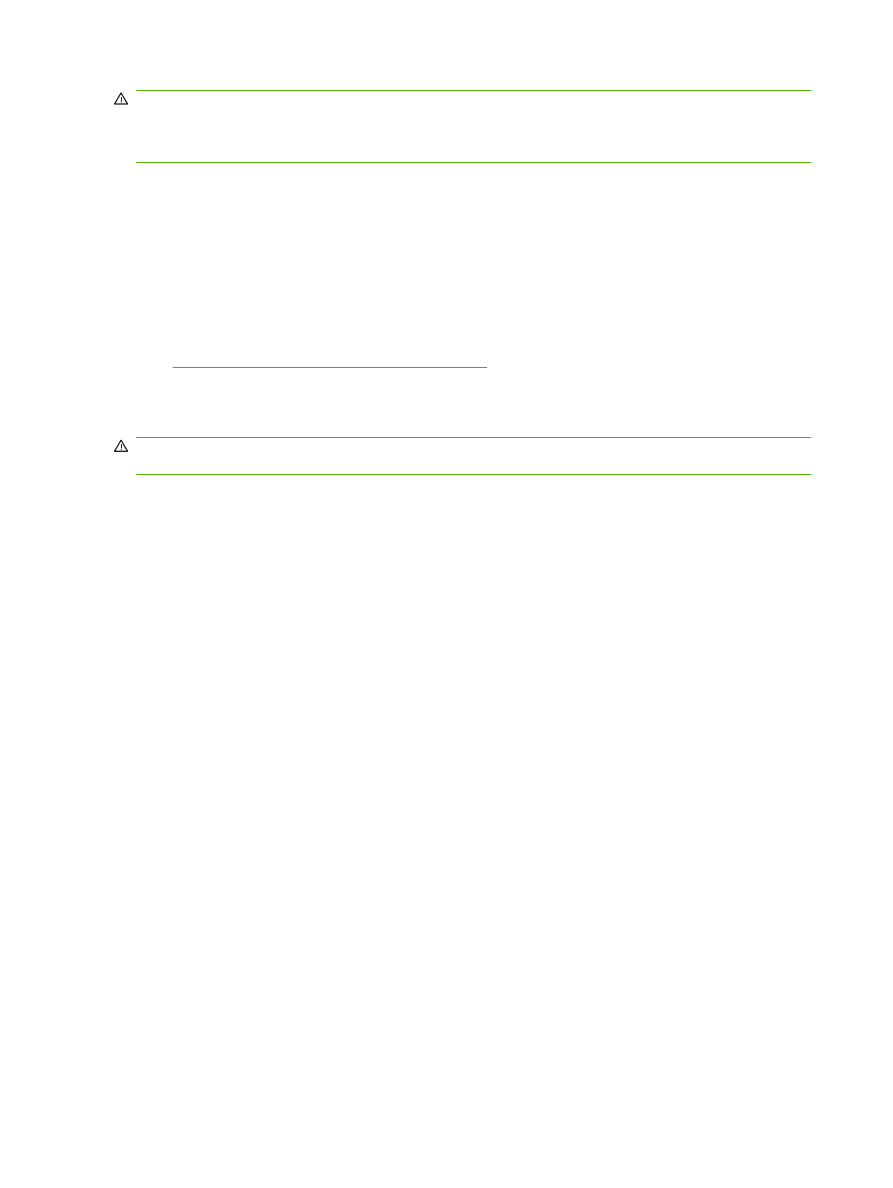
PERINGATAN!
Bila Anda mengklik Lakukan Hapus Penyimpan Aman, perangkat akan dihidupkan
ulang, dan semua data serta solusi yang terinstal pada penyimpan permanen yang Anda pilih akan
dimusnahkan sama sekali. Informasi penyimpan yang akan dihapus termasuk aplikasi pihak ke-3,
pekerjaan cetak tersimpan, dan pekerjaan tertahan.
Hapus Penyimpan Aman memungkinkan pengguna mengganti perangkat penyimpan tanpa ada
kemungkinan orang dapat memulihkan data atau aplikasi yang ada pada perangkat penyimpan
tersebut. Gunakan fungsi ini hanya untuk menghapus semua data dan aplikasi yang tersimpan pada
perangkat penyimpan sebelum menghapusnya. Melakukan Hapus Penyimpan Aman dapat memakan
waktu 2 jam, tergantung ukuran media dan Mode Hapus File Aman yang dipilih. Selama itu, perangkat
tidak akan dapat diakses.
Untuk menggunakan fungsi Lakukan Hapus Penyimpan Aman, pilih perangkat penyimpan, dan klik
Lakukan Hapus Penyimpan Aman. Perangkat akan dihidupkan ulang dan menghapus data.
Perangkat akan menghapus data sesuai dengan mode hapus file aman yang dipilih untuk perangkat
(lihat
Pengaturan Keamanan Perangkat pada hal. 38
untuk akses ke Mode Hapus File Aman).
Melakukan Hapus Penyimpan Aman dengan Mode Hapus File diatur ke Hapus Cepat Aman (standar)
akan memakan waktu 30 menit atau lebih; melakukannya dengan Mode Hapus File diatur ke Hapus
Sanitasi Aman akan memakan waktu 2 jam atau lebih.
PERINGATAN!
Perangkat tidak akan dapat digunakan hingga fungsi Hapus Penyimpan Aman
selesai.